아이폰 벨소리 바꾸기 손쉬운 아이폰 벨소리 만들기 넣는법 핸드폰 휴대폰 벨소리 변경 심플함

안녕하세요 왕별입니다. 오늘은 아이폰 벨소리 바꾸기 아이폰 벨소리 만들기 넣는법에 관련해서 이야기를 해볼까합니다. 평소 핸드폰 휴대폰 벨소리를 손쉽게 변경하고 싶으셨던 분들께서는 아래 내용을 참고해주시면 되실 것 같습니다.
참고사항
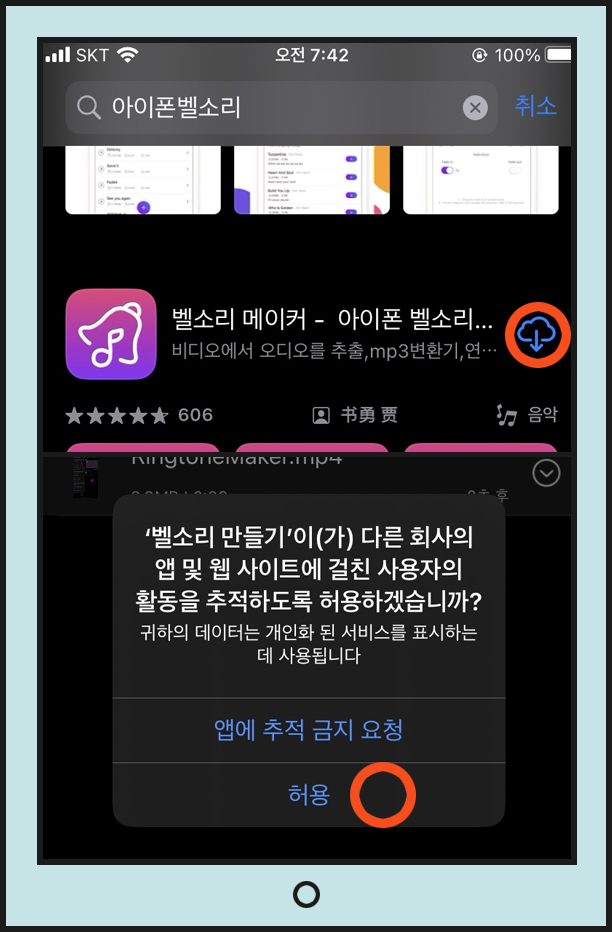
(1) 앱스토어에서 (2) 아이폰벨소리라고 검색을 해주시면 (3) 벨소리 메이커라고 적혀져있는 것이 있습니다. 이것을 바로 설치 - 허용해주시면 됩니다. 이후에 (3) 팝업창이 나오는데 허용을 선택해주시면 됩니다. (이름이 비슷한 것들이 많은데 여기에서 종모양의 아이콘을 고르시면 됩니다.)
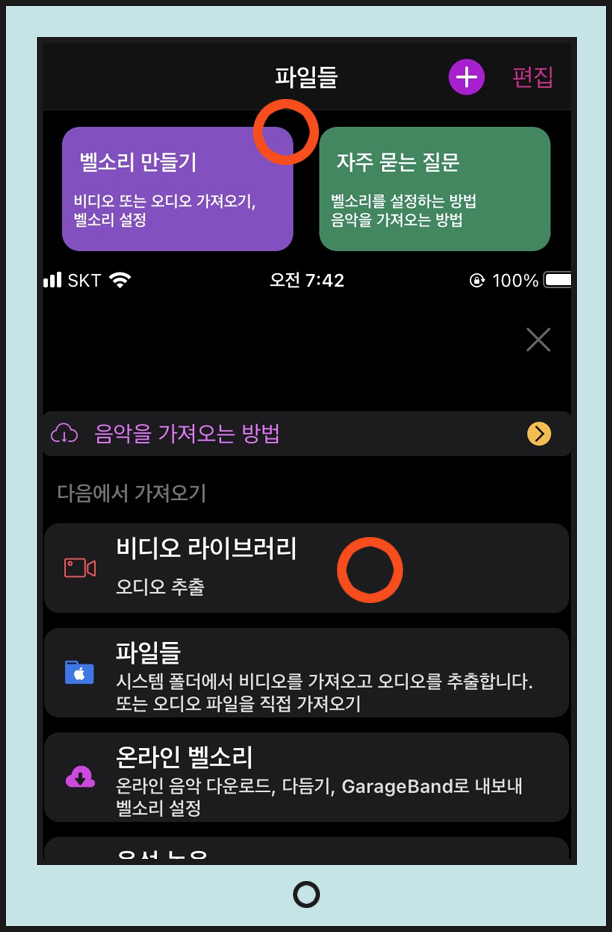
그럼 맨 처음에 위치한 보랏빛으로 보여지는 (1) 벨소리 만들기를 선택해주시고 난뒤에 (2) 비디오 라이브러리를 선택해주세요. (물론 다른 선택지가 있지만 저는 제가 가진 영상을 음원파일로 변경할 것입니다.)
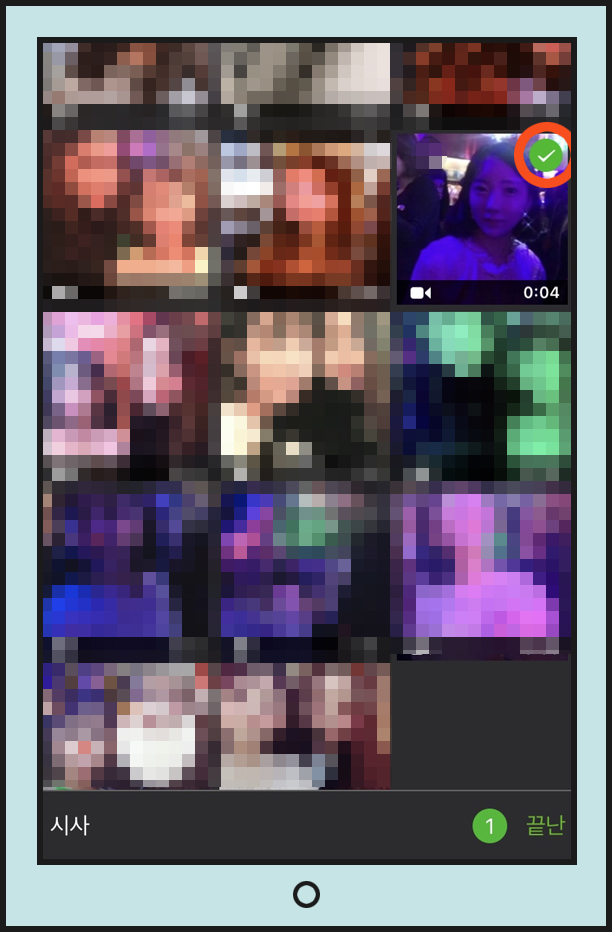
이후에 위와 같은 화면이 나오시는 것을 아실 수가 있습니다. 여기에서 동영상을 선택해주시고 난뒤에 오른족 하단의 끝난이라고 적혀져있는 녹색 버튼을 골라주시면 됩니다.
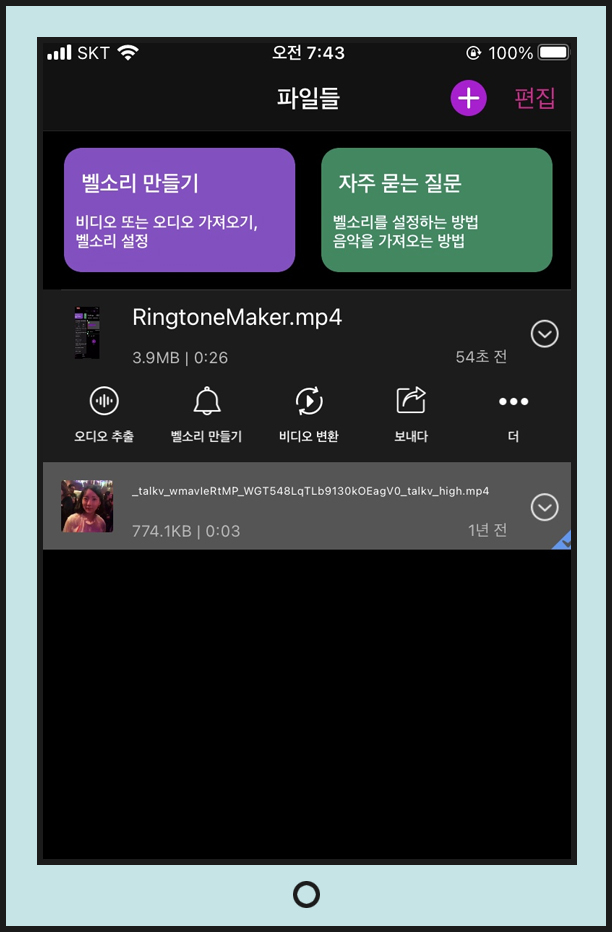
그럼 위와 같이 동영상이 나오시는 것을 아실 수가 있습니다. (1) 영상 옆의 화살표를 선택해주시면 하단에 여러가지 메뉴가 나타납니다. 여기에서 (2) 벨소리 만들기라고 적혀져있는 것을 골라주시면 됩니다.
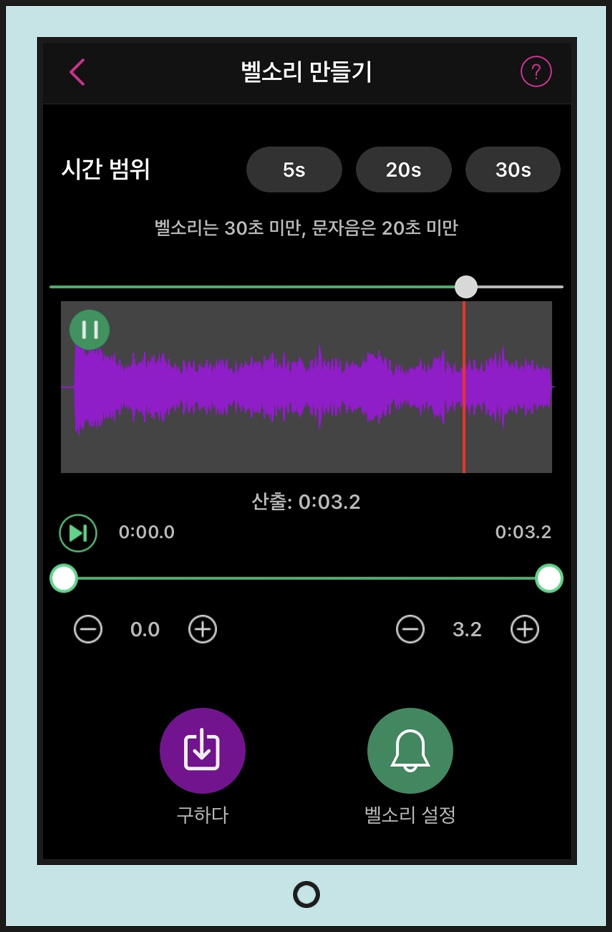
그럼 위와 같은 화면이 나오시는 것을 아실 수가 있으시며 여기에서 맨 하단에 위치를 하고 있는 벨소리 설정이라고 적혀져있는 녹색 버튼을 선택해주시면 됩니다.
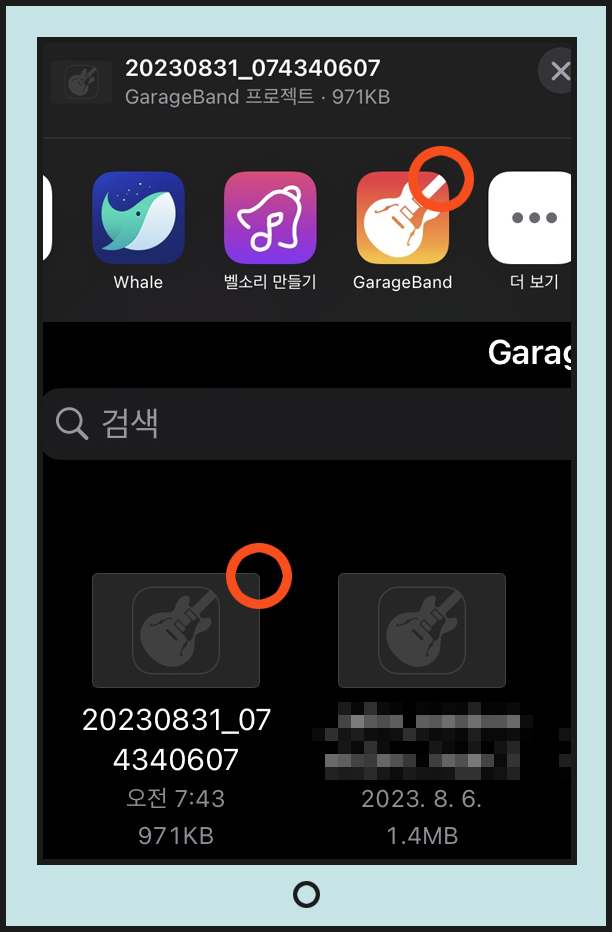
이후에 (1) GarageBand라고 적혀져있는 것을 선택해주시고 난뒤에 (2) 로딩이 된 음원 파일을 꾹 눌러주시면 됩니다. (다음 화면으로 넘어가보겠습니다.)
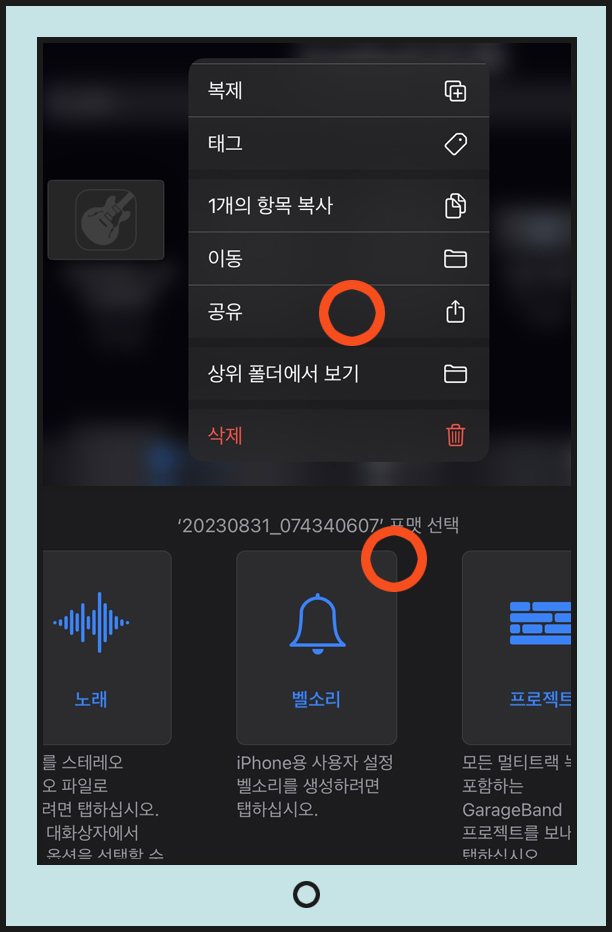
그럼 다양한 메뉴들이 나오시는 것을 아실 수가 있으시며 여기에서 공유라고 적혀져있는 것을 선택해주시면 됩니다. 이후에 벨소리라고 적혀져있는 것을 고르시면 됩니다.
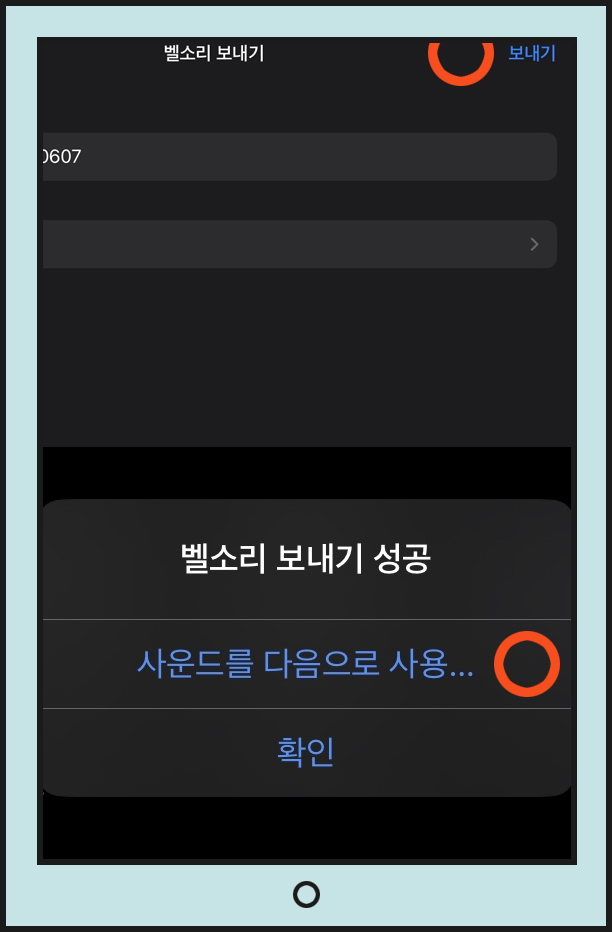
이제 벨소리 관련된 내용들이 나오는 것을 알 수가 있습니다. 오른쪽 상단의 보내기라고 적혀져있는 것을 선택해주시면 됩니다. 이후에 벨소리 보내기 성공이 나왔으며 사운드를 다음으로 사용이라고 적혀져있는 버튼을 골라주시면 됩니다.
끝맺음
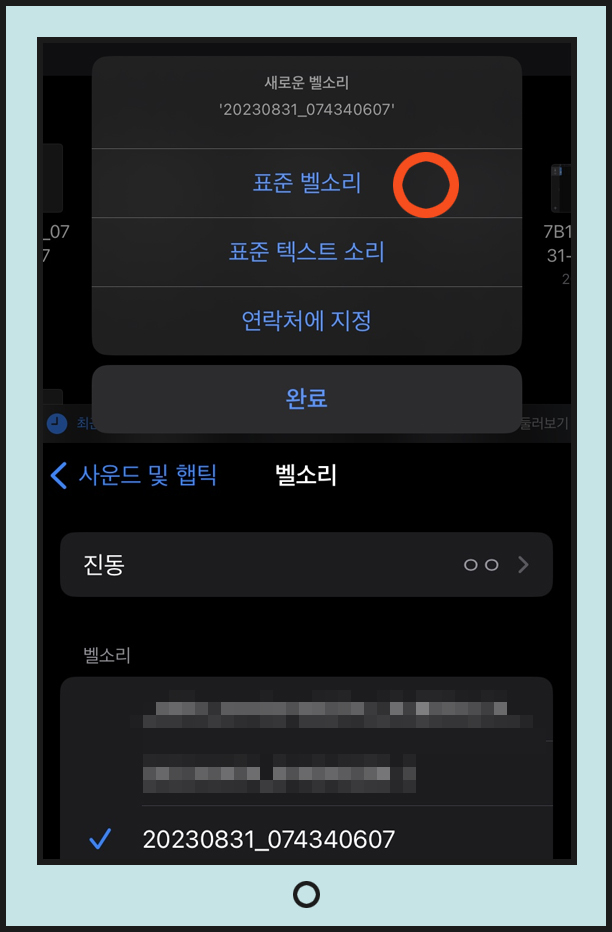
표준 벨소리라고 적혀져있는 것을 선택해주시면 됩니다. 벨소리에 접근을 하니 지정한것이 잘 적용이 되어있는 것을 알 수가 있었습니다. 오늘은 아이폰 벨소리 바꾸기 아이폰 벨소리 만들기 넣는법 이야기 해볼까합니다. 핸드폰 휴대폰 벨소리 필요하신 분들께서는 참고하시면 어떠실까요? 제가 준비한 내용은 여기까지 즐거운 하루 보내세요.